M1 Mac mini本体のSSDストレージは256GBと最低限のため、音楽や写真データは外付けHDDに置きます。
また、Time machine のバックアップにも使用します。
今回初めて購入したメーカーKIOXIA(キオクシア)は、東芝メモリーが2019年に社名変更した会社です。
「記憶で世界を面白くする」というミッションだそうです。
日本の半導体業界を応援したい思いもあり、安心の3年保証がついているのと、価格もリーズブルなのでこちらを購入しました。

簡単なスペックですが、
・容量:960GB
・外径寸法(最大 L×W×H) 95×75×11mm. 重さ 90g
・インターフェース USB Type-C (付属ケーブル長さ450mm)
USB 3.2 Gen 2 / USB 3.2 Gen 1 / USB 2.0
・最大読出転送速度 550 MB/s
・最大書込転送速度 500 MB/s
・対応OS Windows 10, Windows 8.1
macOS 10.15 / 10.14 / 10.13 (※OS11 Big Surテストします)
・出荷時フォーマット exFAT
・製品保証 3年間
驚くほど小さくて軽い!!
これまでスタンドタイプの3TB HDDを使用していた自分としては、この進化にただただ驚き。
胸ポケットに入るほどの薄さ、メンバーズカードよりちょっと大きいぐらいでしょうか。
まぁ私は持ち歩く訳ではないのですが、ノートパソコン用の外付けSSDとしても最適なサイズです。

Mac OS11 Big Sur でも使用可能
公式ではOS10.15まででしたので、2021年8月現在の最新OS Big Surに対応しているのか不安でしたが、問題なくフォーマットできて使用できています。
出荷時はexFAT(Windows,Mac両方使えるフォーマット)のため、USB Type-Cケーブルで接続すればそのまま認識しました。
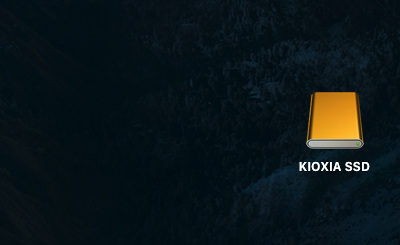
一応、Mac OS専用にフォーマットし直します。
USBメモリーのフォーマットでもお馴染みの、移動メニュー → ユーティリティ → ディクスユーティリティを起動します。
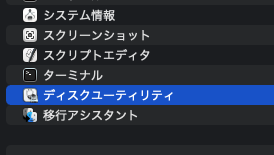
認識しているKIOXIA SSD を選択して、「消去」。
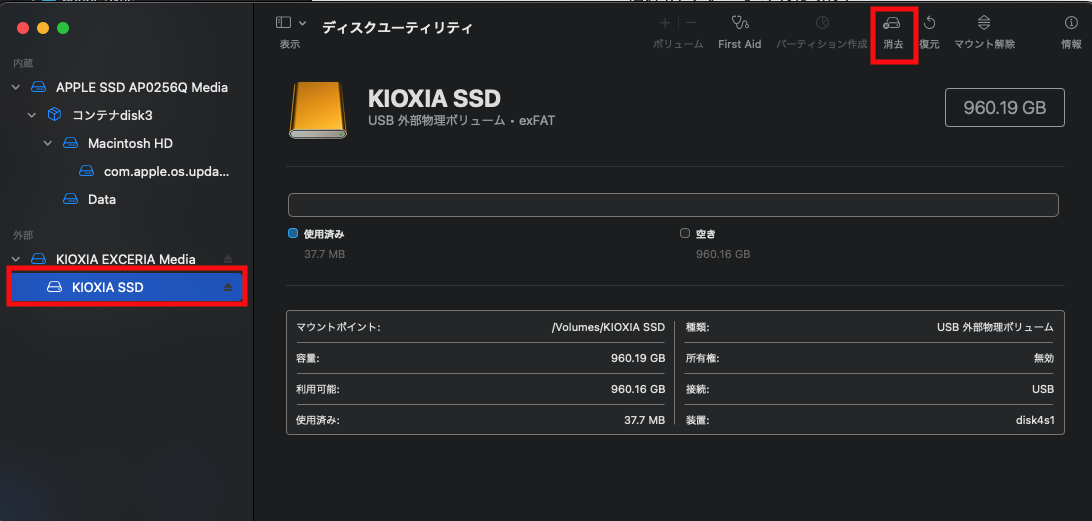
好きな名前をつけてフォーマットを選択。
フォーマット形式ですが、Apple File System(APFS)がmacOS 10.13以降から使用可能で、
SSDに最適化されているとの事で試しにフォーマットしましたが、
Time machineはうまくいくものの、それ以外のデータ手動コピーができなかった。
(セキュリティ関係の問題と思われ、フォルダ書き込み権限も変更不可でした)
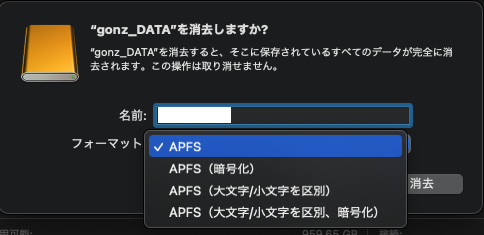
で、結局いつもの「Mac OS 拡張(ジャーナリング)」で再フォーマットしったらうまくいきました。
静音でデータコピーが速い!!
M1 Mac miniに2つしかない貴重なThunderBolt/USB4 ポートに外付けSSDに使っています。
試しに5〜6GBの写真データフォルダをコピーしたらあっという間でした。7〜8年前の速度に慣れている私からしたら爆速です。
しかも音が一切聞こえず、非常に静音。
小さくてコンパクト、美しい。これが1万円前半で手に入るとは素晴らしいです。

購入して本当によかったです。
安心の日本製ですね。



コメント